Bonjour chers amis. Les outils pour créer et gérer des sauvegardes sur notre système sont très utiles pour éviter la perte de données et les problèmes connexes. Ainsi, dans cet article, vous apprendrez comment installer UrBackup sur Ubuntu 20.04.
Présentation d'UrBackup
D'après le site UrBackup
UrBackup est un système de sauvegarde client/serveur Open Source facile à configurer qui, grâce à une combinaison de sauvegardes d'images et de fichiers, assure à la fois la sécurité des données et un temps de restauration rapide.
Comme il s'agit d'une architecture Client/Serveur on peut s'attendre à une flexibilité dans la gestion des deux appareils. En d'autres termes, nous pouvons installer un serveur sur lequel nous pouvons stocker et gérer les sauvegardes qui seront effectuées à partir des clients sans problèmes de réseau ou de processus.
UrBackup surveille également en permanence les dossiers que vous souhaitez sauvegarder pour trouver rapidement les différences par rapport aux sauvegardes précédentes . Pour cette raison, les sauvegardes de fichiers incrémentielles sont très rapides. Cela peut donc être très utile dans les environnements d'entreprise où il y a beaucoup de données différentes.
Certains des avantages de l'utilisation d'UrBackup sont les suivants :
- L'application est assez rapide car le client surveille en permanence les changements de fichiers. Ainsi, seuls quelques fichiers doivent être examinés lors des sauvegardes de fichiers incrémentielles.
- UrBackup est open source, nous pouvons donc être sûrs qu'il n'y a pas de portes dérobées ou de logiciels malveillants.
- Il est très facile à utiliser et à configurer grâce à sa puissante interface graphique.
- Étant multiplateforme, UrBackup (client et serveur) peut être installé sur Windows, Linux ou macOS.
Donc UrBackup est une alternative solide pour nous d'avoir des sauvegardes professionnelles de tous nos fichiers clients.
Allons-y.
Installer UrBackup sur Ubuntu 20.04
Malheureusement, UrBackup n'est pas présent dans les référentiels officiels d'Ubuntu, nous devons donc recourir à un référentiel externe. Malgré cela, le processus est assez simple…
Alors, ouvrez un terminal ou connectez-vous via SSH à votre serveur et une fois que vous le pouvez, exécutez ces commandes pour mettre à niveau UBuntu
sudo apt update sudo apt upgrade
La mise à niveau d'ubuntu est une étape importante qui nous aidera à éviter les erreurs avec les packages à installer.
Après cela, vous devez installer certains packages nécessaires pour ajouter correctement le référentiel nécessaire.
sudo apt install curl gnupg2 software-properties-common
Ensuite, nous pouvons ajouter le référentiel à l'aide de la commande
sudo add-apt-repository ppa:uroni/urbackup
Ce référentiel est fiable car il provient des développeurs de l'application.
Donc, après l'avoir ajouté, actualisez simplement APT et il sera prêt à l'emploi.
sudo apt update
Et pour installer UrBackup Server vous devez exécuter la commande suivante
sudo apt install urbackup-server
Dans le processus, l'installateur vous demandera de spécifier le répertoire où les données seront stockées.
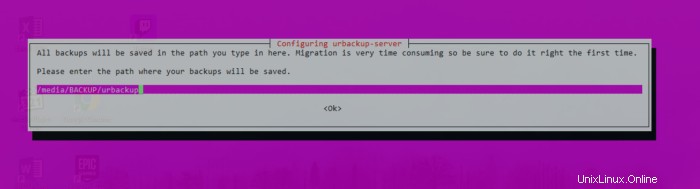
Il poursuivra ensuite l'installation normalement jusqu'à ce qu'elle soit terminée.
Travailler avec le service UrBackup
Une fois le serveur installé, nous devons apprendre à gérer le service afin de pouvoir l'utiliser sans problème.
Pour démarrer le service UrBackup, vous devez exécuter
sudo systemctl start urbackupsrv
Une autre bonne idée est d'exécuter le service au démarrage du système. Cela évitera que si nous devons redémarrer le serveur UrBackup, il ne le fera pas.
sudo systemctl enable urbackupsrv
Maintenant, si vous voulez vérifier l'état du service et savoir s'il fonctionne correctement, vous devez exécuter
sudo systemctl status urbackupsrv
● urbackupsrv.service - LSB: Server for doing backups
Loaded: loaded (/etc/init.d/urbackupsrv; generated)
Active: active (running) since Tue 2021-11-02 20:51:31 CET; 34s ago
Docs: man:systemd-sysv-generator(8)
Tasks: 17 (limit: 2280)
Memory: 99.0M
CGroup: /system.slice/urbackupsrv.service
└─20059 /usr/bin/urbackupsrv run --config /etc/default/urbackupsrv --daemon --pidfile /var/run/urbackupsrv.pid
Nov 02 20:51:31 unixcop systemd[1]: Starting LSB: Server for doing backups...
Nov 02 20:51:31 unixcop systemd[1]: Started LSB: Server for doing backups. Lorsque vous modifiez la configuration de l'application, il est nécessaire de redémarrer le service pour qu'elle soit appliquée.
sudo systemctl restart urbackupsrv
Voici comment gérer le service UrBackup depuis le terminal.
Accès à l'interface web
Une fois que tout est configuré et prêt, vous pouvez accéder à l'interface Web d'UrBackup via un navigateur Web externe à l'adresse http://your-server:55414 .
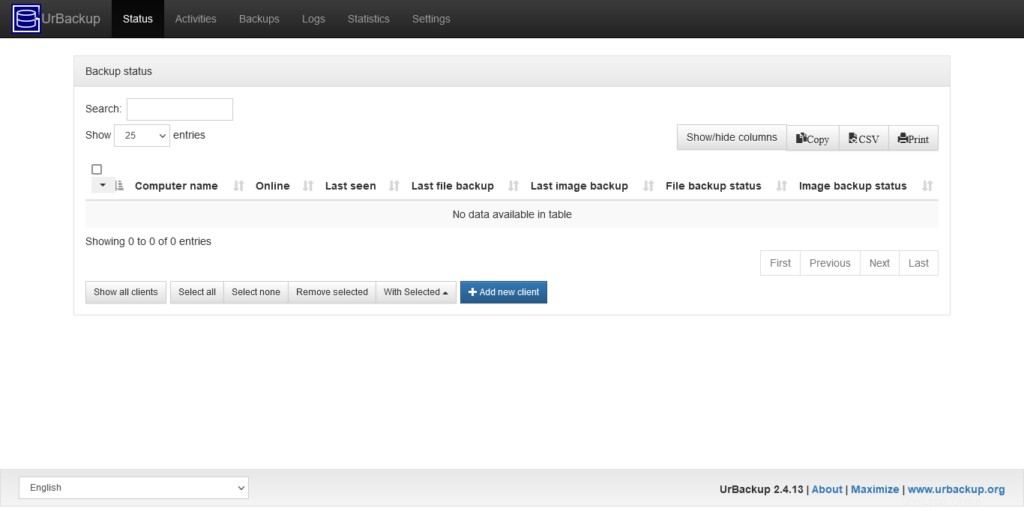
Là, vous verrez l'interface graphique suivante où vous pourrez voir l'état initial du serveur. Là, vous pouvez ajouter un nouveau client en cliquant sur Ajouter un nouveau client bouton.
Ensuite, vous verrez cet écran.
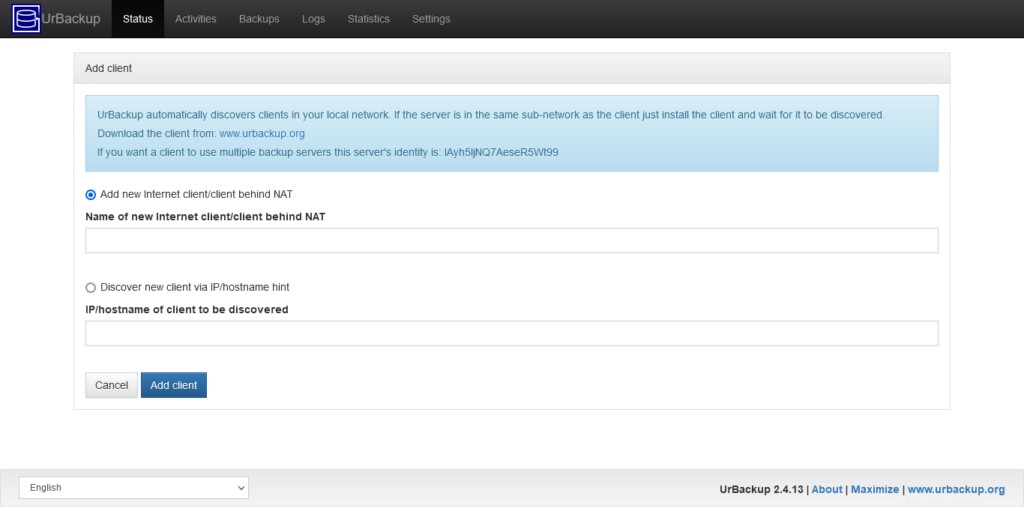
UrBackup découvre de nouveaux clients sur un réseau local, mais vous pouvez également spécifier une adresse IP d'un client et l'ajouter sans aucun problème.
Conclusion
UrBackup est un outil nécessaire pour de nombreuses opérations de réseau professionnel. Avec lui, nous pouvons protéger nos données contre la perte rapidement, facilement et toujours en toute sécurité.